نحوه اپدیت وبسایت وردپرس
وب سایت ها تغییر می کنند. این نه تنها در مورد محتوای صفحات شما، بلکه در مورد CMS زیرین نیز صدق می کند. وردپرس به طور منظم به روز رسانی هایی را برای رفع شکاف های امنیتی، بهینه سازی گردش کار و ارائه پشتیبانی لازم برای همه افزونه های وردپرس ارائه می کند. اما چگونه وردپرس را به روز می کنید و باید مراقب چه مواردی باشید؟
چرا به روز رسانی وردپرس ضروری است؟
این که آیا شما وب سایت خود را مدیریت می کنید یا یک سایت برای یک مشتری راه اندازی کرده اید: به روز رسانی وردپرس مهم است و باید به طور منظم انجام شود. دلایل متعددی برای این امر وجود دارد. در وهله اول، به روز رسانی ها امنیت CMS را بهبود می بخشد. آخرین نسخه تمایل به رفع اشکالات و مبارزه موثرتر با آسیب پذیری های امنیتی دارد. اگر بهروزرسانیهای وردپرس را انجام نمیدهید، ممکن است یک دروازه برای هکرها ایجاد کنید. به روز رسانی ها همچنین راه را برای ویژگی ها و عملکردهای جدید باز می کنند. با تکامل افزونه های شما، نسخه قدیمی ممکن است دیگر از نرم افزار جدید پشتیبانی نکند.
چه زمانی باید وردپرس را به روز کنید؟
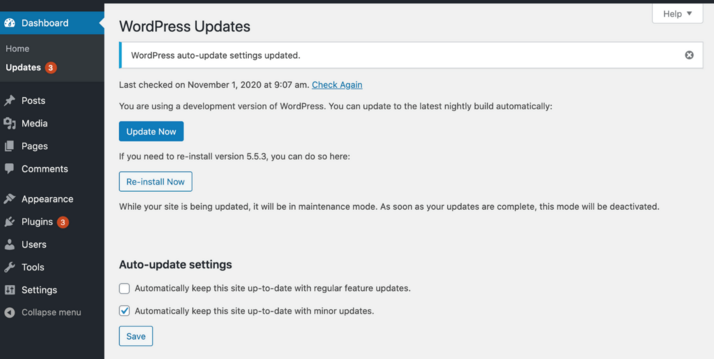
وردپرس زمانی که یک به روز رسانی مهم در دسترس قرار می گیرد، در قسمت پشتیبان به شما اطلاع می دهد. به روز رسانی پلاگین ها نیز در اینجا نمایش داده می شود. اگر یک بهروزرسانی امنیتی معمولی برای وردپرس در دسترس است، باید آن را در اسرع وقت نصب کنید. به هر حال، همیشه این خطر وجود دارد که یک آسیب پذیری امنیتی در سایت شما توسط هکرها کشف و مورد سوء استفاده قرار گیرد. به روز رسانی های عمومی می توانند قبل از نصب چند روز دیگر منتظر بمانند، زیرا در این مدت وردپرس ممکن است باگ های اضافی را برطرف کند.
قبل از به روز رسانی وردپرس چه نکاتی را باید در نظر گرفت
قبل از بروزرسانی وردپرس، باید چند نکته را در نظر بگیرید. این تنها راه برای اطمینان از اینکه به روز رسانی وردپرس از سایت شما پشتیبانی می کند، است.
- ابتدا بررسی کنید که کدام نوع به روز رسانی وردپرس است. آیا این یک به روز رسانی امنیتی است یا یک نسخه جدید از CMS؟
- اطمینان حاصل کنید که نسخه جدید از افزونه ها و قالب وردپرس شما پشتیبانی می کند. همچنین، بررسی کنید که آیا بهروزرسانیهای افزونه در دسترس هستند یا خیر. در غیر این صورت، سایت شما ممکن است بدون مشکل کار کند. در مواقع اضطراری، ممکن است لازم باشد افزونه ها را به روز کنید یا حتی نسخه PHP را به روز کنید
- قبل از به روز رسانی وردپرس، همیشه از سایت خود از جمله تمام داده های خود نسخه پشتیبان تهیه کنید. اگر مشکلی پیش آمد، می توانید به راحتی به نسخه قبلی برگردید و مشکل را برطرف کنید.
- به همین دلیل مهم است که زمان مناسبی را برای بهروزرسانی انتخاب کنید.
وردپرس را از باطن، به صورت دستی یا خودکار به روز کنید؟
شما چندین گزینه برای به روز رسانی وردپرس دارید. اینکه کدام گزینه را انتخاب می کنید بستگی به آشنایی شما با CMS و نحوه ساخت سایت شما دارد. اگر از افزونههای زیادی استفاده میکنید، موارد دیگری نیز وجود دارد که باید در نظر بگیرید. به عنوان یک قاعده کلی، به روز رسانی وردپرس از طریق Backend ساده ترین گزینه است و توصیه می شود. اگر به دلایلی مثلاً به دلیل خطا به بک اند دسترسی ندارید، بهتر است وردپرس را به صورت دستی آپدیت کنید. نحوه کار هر دو گزینه را در آموزش زیر بیابید.
نحوه اپدیت وبسایت وردپرس در باطن
اگر بهروزرسانی وردپرس در انتظار است، اعلان مربوطه را در داشبورد خواهید یافت. نصب با یک کلیک انجام می شود. با این حال، برای اطمینان از اینکه به روز رسانی هیچ مشکلی ایجاد نمی کند، بهتر است مرحله به مرحله پیش بروید.
مرحله 1: ابتدا از اطلاعات خود نسخه پشتیبان تهیه کنید، بررسی کنید که از کدام نسخه وردپرس استفاده می کنید و بررسی کنید که آیا واقعاً به به روز رسانی نیاز دارید یا خیر. از سازگاری با افزونه های خود اطمینان حاصل کنید.
مرحله 2: به عنوان مدیر وارد شوید.
مرحله 3: کش وب سایت خود را غیرفعال کنید.
4: حالت تعمیر و نگهداری را فعال کنید.
مرحله 5: روی “Please update now” کلیک کنید. شما به نمای کلی به روز رسانی های موجود هدایت خواهید شد. نسخه ای را که می خواهید استفاده کنید انتخاب کنید.
مرحله 6: به روز رسانی وردپرس ممکن است چند دقیقه طول بکشد.
7: شما یک اعلان از به روز رسانی کامل دریافت خواهید کرد.
مرحله 8: اکنون لیست افزونه ها را به روز کنید. پس از بهروزرسانی، ممکن است نسخههای جدیدی فهرست شوند که با نسخه جدید CMS سازگار هستند. اگر اینطور است، اکنون می توانید افزونه ها را نیز به روز کنید.
مرحله 9: بررسی کنید که همه ویژگی ها به کار خود ادامه می دهند. وب سایت خود و تمام ویژگی های آن را با وجدان آزمایش کنید تا از غافلگیری ناخوشایند جلوگیری کنید.
مرحله 10: حافظه پنهان را دوباره فعال کنید.
نحوه اپدیت وبسایت وردپرس به صورت دستی
در حالی که گزینه ای که در بالا توضیح داده شد ایمن ترین گزینه برای به روز رسانی وردپرس است، اگر نتوانید از طریق داشبورد این کار را انجام دهید، می توانید وردپرس را به صورت دستی به روز کنید. مراقب باشید که این پیچیده تر است و در نتیجه بیشتر مستعد خطا است.
مرحله 1: به همین دلیل مهمتر است که قبل از به روز رسانی دستی، یک نسخه پشتیبان از کل وب سایت ایجاد کنید. در بدترین حالت، می توانید به نسخه قبلی سایت خود برگردید و دوباره امتحان کنید.
مرحله 2: هنگامی که از وب سایت خود نسخه پشتیبان تهیه کردید، به عنوان سرپرست وارد بک اند شوید.
مرحله 3: تمام افزونه های خود را غیرفعال کنید.
4: دوباره از باطن خارج شوید.
مرحله 5: به وب سایت رسمی وردپرس بروید و نسخه به روز رسانی مورد نظر خود را دانلود کنید.
مرحله 6: دایرکتوری های /wp-admin و /wp-includes و همچنین فایل هایی مانند wp-cron.php یا wp-login.php را از طریق FTP حذف کنید. فقط wp-config.php و htaccess. باید حفظ شوند.
مرحله 7: فایل ZIP دانلود شده حاوی به روز رسانی وردپرس را از حالت فشرده خارج کنید.
مرحله 8: نسخه های فعلی دایرکتوری ها و فایل هایی را که به تازگی حذف کرده اید آپلود کنید و فقط فایل های wp-config.php و htaccess. را کنار بگذارید.
مرحله 9: برای به روز رسانی پایگاه داده نیز، به فایل upgrade.php در مرورگر خود دسترسی پیدا کنید. فقط نام داده را به URL داشبورد خود در نوار آدرس اضافه کنید: examplewebsite.com/wp-admin/upgrade.php – مراحل لازم برای به روز رسانی پایگاه داده در آنجا توضیح داده می شود.
مرحله 10: اکنون همه افزونه ها را دوباره فعال کنید و صفحه خود را برای بررسی عملکرد آن تست کنید.
به روز رسانی خودکار وردپرس
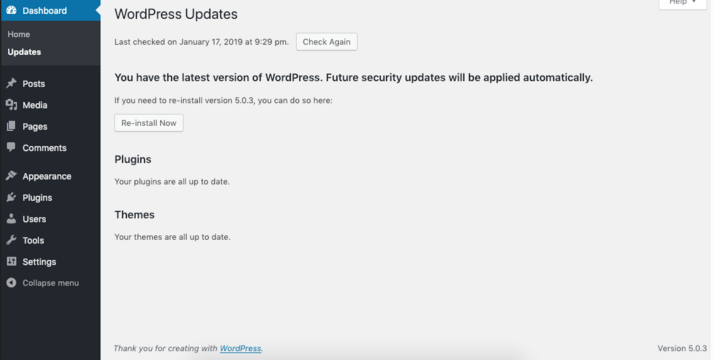
وردپرس مانند سیستم عامل ها و نرم افزارها به روز رسانی خودکار را ارائه می دهد. در تئوری، این بدان معنی است که شما در آینده نگران به روز رسانی CMS نخواهید بود. با این حال، این رویکرد توصیه نمی شود. در صورت بروز عوارض، یافتن و رفع مشکلات از این طریق دشوارتر می شود.
در بدترین حالت، حتی متوجه نمیشوید که وبسایت وردپرس شما بهروزرسانی شده است و سایتی دارید که استفاده از آن دشوار است یا سایتی که دیگر به درستی کار نمیکند. به جای آن ، بهروزرسانیهای وردپرس را از باطن انجام دهید.
نحوه اپدیت وبسایت وردپرس
ترجمه شده توسط سایت دریای شرق از سایت
کپی بدون ذکر نام و لینک سایت دریای شرق ممنوع است !







